8.8.8.8 - Jaki rodzaj adresu? Jak zastąpić DNS Google Public DNS

- 2685
- 260
- Pan Edmund Kubacki
8.8.8.8 - Jaki rodzaj adresu? Jak zastąpić DNS Google Public DNS
8.8.8.8 i 8.8.4.4 - Są bezpłatne, publiczne serwery DNS z Google. Nazywane są Google Public DNS. Te serwery DNS zostały opracowane przez Google. Są to kod zamknięty. Każdy może z nich korzystać, po prostu przepisując je na komputerze, telefonie, routerze.
Napisałem już dużą liczbę artykułów na temat rozwiązywania różnych problemów z połączeniem internetowym, w których poradziłem zastąpić adres DNS mojego dostawcy 8.8.8.8 i 8.8.4.4. To bardzo często pomaga pozbyć się problemu, gdy witryny w przeglądarce nie otwierają się, a błąd typu nie udaje się znaleźć adresu DNS serwera lub serwer DNS nie odpowiada. To najbardziej działające i popularne rozwiązanie.
Jeśli poszedłeś na tę stronę, aby znaleźć odpowiedź na pytanie, czy przepisać DN z Google, czy nie, to moja odpowiedź to przepisanie. Nie ma w tym nic złego. Te serwery działają szybko i stabilne. I to są główne wskaźniki, jeśli mówimy o DNS.
Dalej w artykule powiem ci więcej o tych adresach i pokażę, jak wskazać Google Public DNS na moim komputerze z systemem Windows 10, 8 i Windows 7. Pokażę również, jak wskazać alternatywne adresy DNS na iPhonie, iPadzie, smartfonach i tabletach z Androidem.
Co to jest DNS, adres 8.8.8.8 i jak to wszystko działa?
Serwer DNS jest odpowiedzialny za transformację adresów domeny (adresy witryn, które są dla nas zrozumiałe, na przykład VK.com) w adresie IP (z liczb). Jeśli z jakiegoś powodu domena nie została przekształcona w adres IP, strona nie otworzy się w naszej przeglądarce. I zobaczymy błąd, o którym pisałem na początku artykułu.
Łączymy się z Internetem za pośrednictwem dostawcy Internetu. Oznacza to, że domyślnie używamy go serwera DNS. I nie ma w tym nic złego. Ale te serwery nie zawsze działają stabilnie. Czasami wcale nie działają, a z tego powodu strony w przeglądarce nie otwierają. Jednocześnie istnieje połączenie internetowe i z reguły programy uzyskują dostęp do Internetu, a strony w przeglądarce nie otwierają.
Dlatego w takiej sytuacji możesz po prostu zastąpić adres serwera DNS, który najczęściej otrzymujemy od naszego dostawcy Internetu na alternatywne DNS z Google.
8.8.8.8
8.8.4.4
Istnieje również adres IPv6:
2001: 4860: 4860 :: 8888
2001: 4860: 4860 :: 8844
Jeśli serwery DNS Twojego dostawcy często robią błędy, i zobaczysz błąd „Nie możesz przekonwertować adresu DNS serwera” lub czegoś takiego, zapisz adresy Google i kontynuuj korzystanie z Internetu.
Również zmiana tych adresów pozwala ominąć blokowanie witryny, jeśli dostawca blokuje je na poziomie DNS. Ta metoda blokowania jest łatwa do obejścia, dlatego dostawcy często używają poważniejszych sposobów ograniczenia dostępu do witryn.
Jak zmienić DNS na adresy Google w systemie Windows 10, 8, 7
Aktualizacja: Jak zmienić serwery DNS w systemie Windows 11. Jeśli masz Windows 11 - kliknij link.
Najpierw musimy otworzyć połączenia sieciowe. Aby to zrobić, możesz kliknąć przycisk myszy w ikonie połączenia internetowego i wybrać „Centrum sterowania sieciami i całkowity dostęp”. W nowym oknie przejdź do „Zmiana parametrów adaptera”. Lub naciśnij kombinację klawiszy Win + R i wykonaj polecenie NCPA.Cpl.

Następnie otwórz właściwości naszego połączenia internetowego. Jestem połączony Wi-Fi z routerem. Dlatego otwieram właściwości połączenia bezprzewodowego. Jeśli połączenie kablowe to „Ethernet” lub „Połączenie za pośrednictwem sieci lokalnej”.
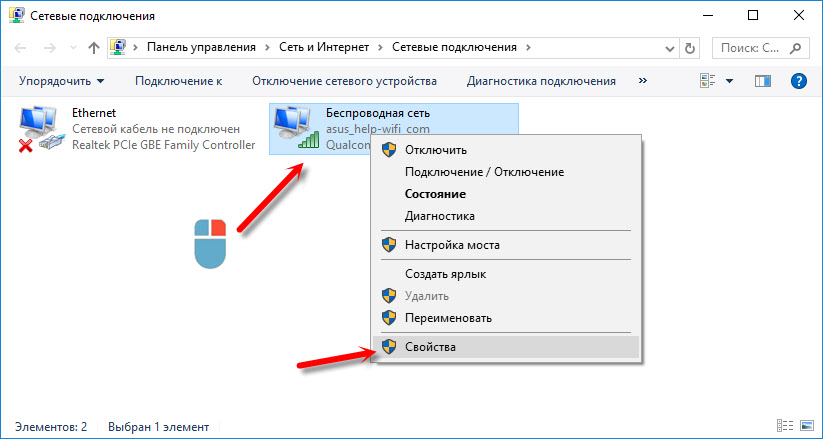
Wybierz „Wersje IP 4 (TCP/IPv4)” i kliknij „Właściwości”. Następnie przepisujemy DN z Google:
- Preferowany serwer DNS: 8.8.8.8
- Alternatywny serwer DNS: 8.8.4.4
Lubię to:
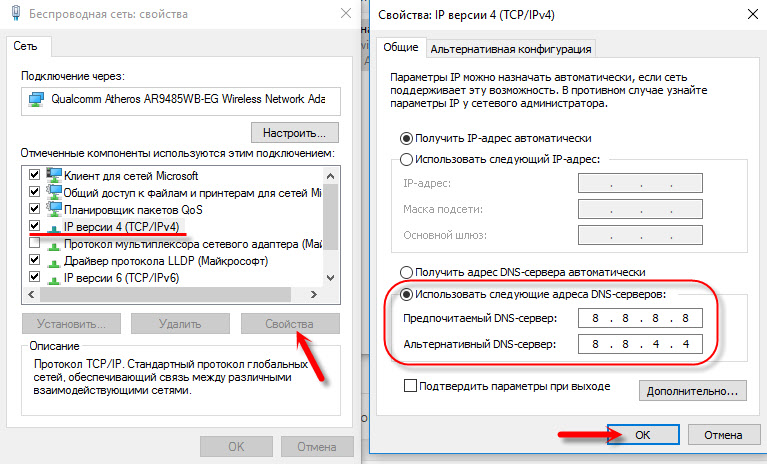
Kliknij OK i przejdź przez Google Public DNS.
Jak zarejestrować DNS z Google na iPhonie i iPadzie?
Bardzo prosta. Przejdź do ustawień, do sekcji Wi-Fi. Kliknij swoją sieć Wi-Fi. Następnie kliknij pole „DNS” i zapisz 8.8.8.8.
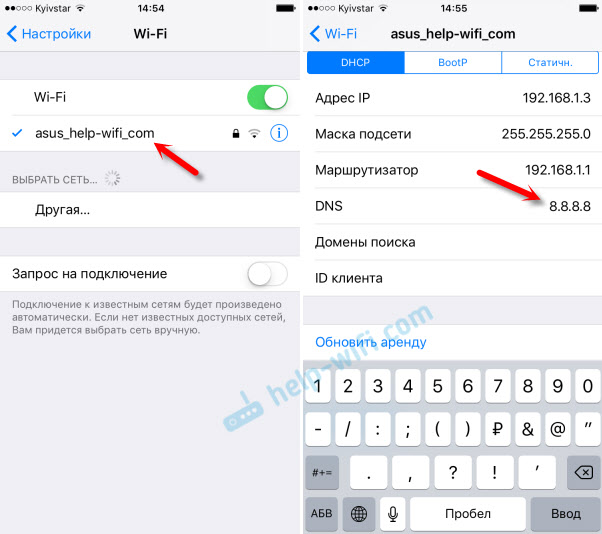
Możesz także przepisać ten adres na karcie Statical.„Nie jest zbyt jasne, gdzie poprawnie zmienić adres.
Jak zmienić DNS na Android?
Przez telefon lub tablet, który działa na Androida, musisz również przejść do ustawień, w sekcji „Wi-Fi”. Kliknij swoją sieć i trzymaj. W wyświetlonym menu wybierz „Zmień sieć”. Następnie umieść pole wyboru w pobliżu „dodatkowych parametrów”. Pojawi się pozycja „Ustawienia IP”, wybierz „statyczny”. Napisz DNS: 8.8.8.8 i 8.8.4.4.
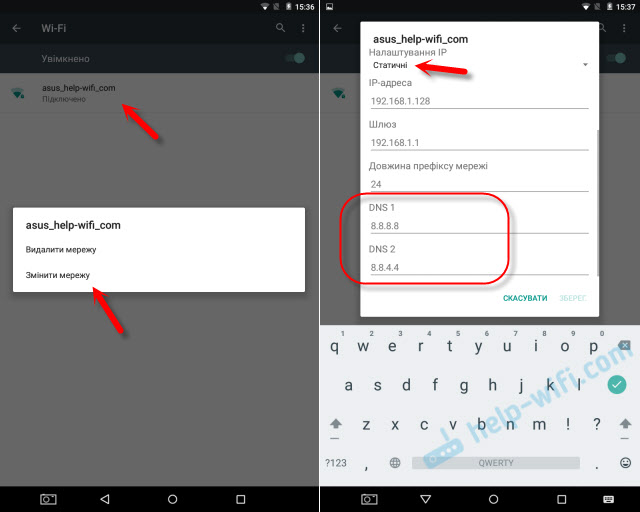
W zależności od modelu smartfona lub tabletu ustawienia mogą się nieznacznie różnić. Ale nie za dużo. Myślę, że bez problemów znajdziesz niezbędne ustawienia.
Teraz wiesz, z jakiego są adresy, z których pochodzą te liczby i jak je zarejestrować na swoim urządzeniu. Były pytania? Zapytaj w komentarzach!
- « Nie wchodzi w ustawienia D-Link Dir-615. Niewłaściwy login lub hasło
- Dlaczego nie trafia do kamery IP TP-Link NC220? »

